jak vymazat mezipaměť prohlížeče-Kompletní průvodce
v této příručce se naučíme, jak vymazat mezipaměť, historii a soubory cookie z různých stolních a mobilních prohlížečů. Kromě toho budeme krátce přehled, co je mezipaměť prohlížeče a jak to funguje.
Co Je Mezipaměť Prohlížeče?
mezipaměť prohlížeče označuje dočasné úložiště zaměřené na rychlejší načítání webových stránek. Funguje tak, že ukládá statické soubory do paměti místního počítače. Tím se sníží počet požadavků odeslaných na webový server, který uchovává skutečné soubory, a místo toho je načte z místního úložiště. Proto pomocí prvků ukládání do mezipaměti, jako jsou HTML, CSS, JS a obrázky, prohlížeč dramaticky snižuje dobu načítání a využití zdrojů.
Co Jsou Data Uložená V Mezipaměti?
Cache je termín používaný k popisu dočasného úložiště. Data uložená v mezipaměti jsou tedy sbírkou položek uložených v umístění úložiště mezipaměti. Kdykoli je prohlížeč požadován pro konkrétní soubor, nejprve zkontroluje, zda je prostředek k dispozici místně. Pokud není nalezen, prohlížeč odešle požadavek na odpovídající webový server a uloží jej jako data uložená v mezipaměti v závislosti na typu souboru.
Co Dělá Vymazání Mezipaměti?
vymazání mezipaměti prohlížeče odstraní všechna data uložená v dočasném úložišti. Výsledkem je, že jakmile poprvé vstoupíte na web po vymazání veškeré mezipaměti, načtení bude trvat déle. K tomu dochází, protože lokálně nelze načíst žádné zdroje a všechny budou muset být doručeny příslušným webovým serverem.
Proč Vymazat Mezipaměť?
soubory shromážděné v mezipaměti prohlížeče mohou v průběhu času zabírat poměrně velké množství místa na disku. To může mít za následek, že váš prohlížeč pracuje pomaleji než obvykle a využívá další zdroje. Zastaralé zdroje v mezipaměti mohou navíc způsobit, že se zobrazí nesprávný obsah. Například můžete mít potíže s prohlížením nových změn a aktualizací provedených na webu. Vymazání mezipaměti prohlížeče tak může čas od času pomoci zabránit takovým výsledkům.
jak vymazat mezipaměť prohlížeče na stolních platformách
vymazání mezipaměti je ve většině stolních prohlížečů relativně snadný úkol. Podívejme se, jak to lze udělat na těch nejoblíbenějších.
Google Chrome
- otevřete panel postranních nabídek a přejděte do části Historie “ Historie.
- vyberte možnost Vymazat data prohlížení.
- zvolte časový rozsah. Chcete-li vše odstranit, vyberte možnost All Time.
- vyberte, jaké prvky chcete vymazat – obrázky a soubory uložené v mezipaměti, soubory cookie, historie.
- stiskněte tlačítko Vymazat Data.
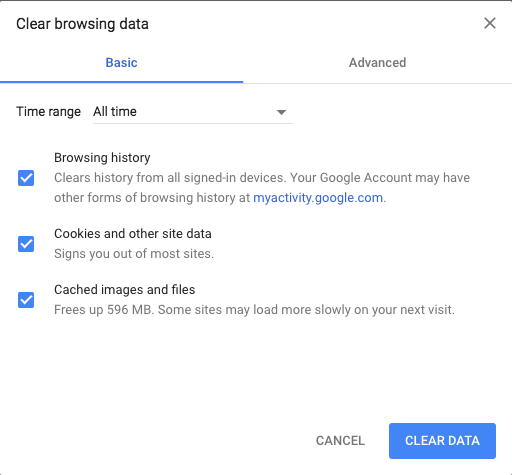
užitečný tip:
- uživatelé systému Windows mohou přejít na kartu vymazání stisknutím kláves Ctrl + Shift+Delete.
- uživatelé Mac OS mohou použít zástupce stisknutím Command + Shift+Delete.
Mozilla Firefox
- otevřete panel postranních nabídek a přejděte do knihovny „historie“ vymazat část nedávné historie.
- vyberte časový rozsah. Chcete-li vše vymazat, vyberte možnost All Time.
- vyberte, které prvky chcete vymazat – mezipaměť, soubory cookie, historii mezi několika dalšími.
- klikněte na tlačítko Vymazat.
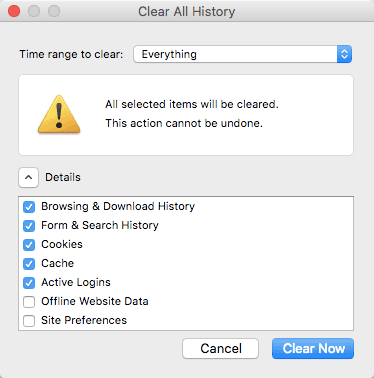
užitečný tip:
- uživatelé systému Windows mohou pomocí kláves Ctrl + Shift+Delete rychle přistupovat k kartě vymazání.
- Mac OS může udělat totéž stisknutím Command + Shift+Delete.
Safari
- přejděte na kartu Historie v horní nabídce a vyberte Vymazat historii.
- vyberte požadovaný časový rámec. Chcete-li vše vymazat, vyberte možnost Celá historie.
- Safari odstraní historii, mezipaměť, soubory cookie bez možnosti vybrat pouze jednu.
- klikněte na tlačítko Vymazat historii.
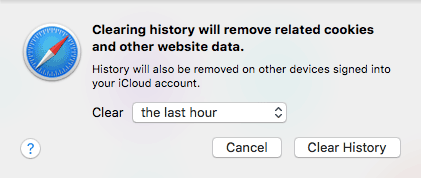
užitečný tip:
- uživatelé systému Windows mohou kartu otevřít rychleji stisknutím kláves Ctrl + Shift+Delete.
- Mac OS může provést stejnou akci stisknutím Command + Shift+Delete.
Opera
- klikněte na ikonu Historie umístěnou v levém menu. (ikona hodin)
- stiskněte tlačítko Vymazat data prohlížení.
- zvolte časový rozsah. Chcete-li vše smazat, vyberte celou dobu.
- vyberte, které prvky chcete odstranit-Historie prohlížení, soubory cookie a další data webu, obrázky a soubory uložené v mezipaměti.
- klikněte na tlačítko Vymazat Data.
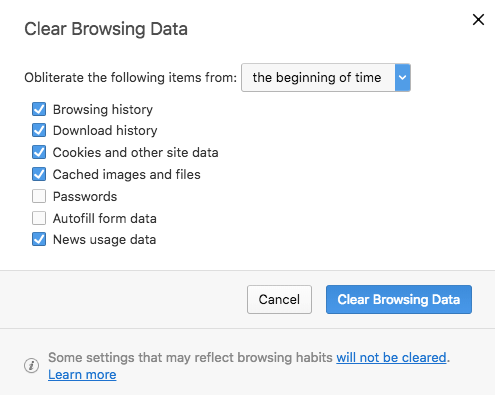
užitečný tip:
- uživatelé systému Windows mohou kliknout Ctrl + Shift+Delete na klávesnici pro zástupce.
- Mac OS může použít stejnou zkratku stisknutím Command + Shift+Delete.
Microsoft Edge
- přejděte do nabídky v pravém horním rohu a přejděte do historie.
- Klikněte Na Vymazat Data Prohlížení.
- Vyberte časové období, které chcete smazat, Doporučujeme po celou dobu.
- vyberte položky, které chcete ze seznamu Odstranit.
- klikněte na tlačítko Vymazat a počkejte na dokončení procesu.
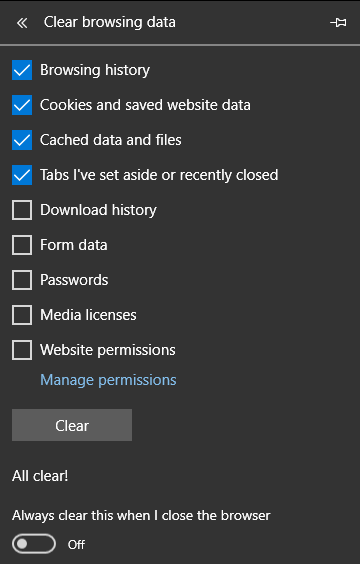
užitečný tip:
- uživatelé Windows mohou kliknout Ctrl + Shift+Delete na klávesnici pro zástupce.
jak vymazat mezipaměť prohlížeče na mobilních platformách
mobilní prohlížeče využívají ukládání do mezipaměti stejným způsobem jako stolní prohlížeče. Podívejme se tedy, jak vymazat mezipaměť v nejpopulárnějších prohlížečích mobilních zařízení.
Google Chrome (Android)
- otevřete nabídku v pravém horním rohu a vyberte historii.
- klikněte na tlačítko Vymazat data prohlížení.
- vyberte časový rozsah. Chcete-li vše smazat, vyberte možnost All Time.
- Vyberte prvky, které chcete vymazat-historie, soubory cookie, mezipaměť.
- klikněte na tlačítko Vymazat Data.

Mozilla Firefox (Android)
- přejděte do nabídky v pravém horním rohu a otevřete sekci Historie.
- v dolní části vyberte tlačítko Vymazat historii prohlížení.
- pop-up zprávu potvrďte stisknutím tlačítka OK.
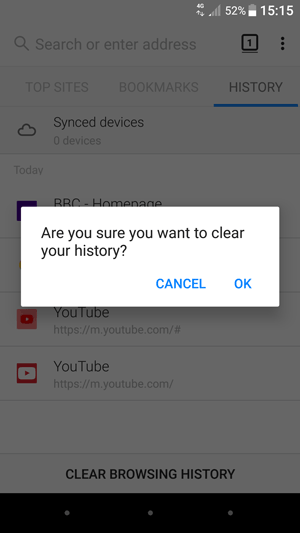
Opera Mini (Android)
- klikněte na ikonu opery v dolní části prohlížeče.
- vyberte ikonu klíče, která vás přenese do Nastavení.
- vyberte možnost Vymazat data prohlížení.
- Vyberte prvky, které chcete vymazat-historie, soubory cookie, mezipaměť.
- potvrďte stisknutím tlačítka OK.

Safari (iOS)
- přejděte na Nastavení zařízení iOS.
- najděte sekci pro Safari a otevřete ji.
- Přejděte dolů, dokud nenajdete sekci vymazat historii a data webových stránek.
- potvrďte vyskakovací obrazovku, abyste odstranili vše.
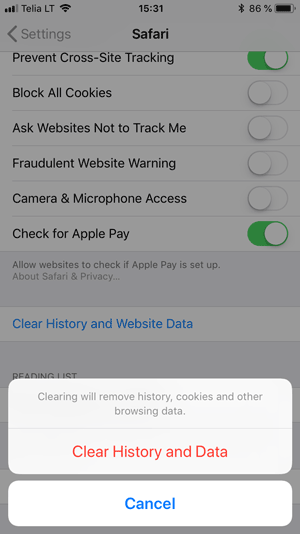
Google Chrome (iOS)
- otevřete boční nabídku v pravé horní části a přejděte do historie.
- klikněte na tlačítko, které říká Vymazat data prohlížení.
- vyberte, které prvky chcete odstranit – historie, soubory cookie, mezipaměť.
- potvrďte opětovným stisknutím Vymazat data prohlížení.
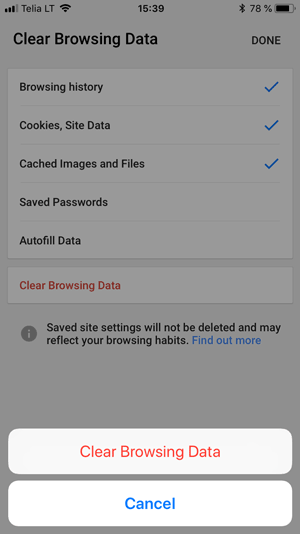
Mozilla Firefox (iOS)
- otevřete boční nabídku v pravé dolní části a přejděte na Nastavení.
- Přejděte dolů, dokud nenajdete část Vymazat soukromá Data.
- Vyberte prvky, které chcete odstranit – mezipaměť, soubory cookie, historie.
- klikněte na červené tlačítko, které říká Vymazat soukromá Data pro potvrzení.
- jakmile se zobrazí vyskakovací okno, klikněte na OK.
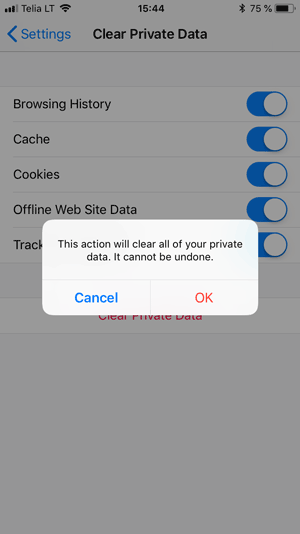
závěr
v tomto tutoriálu jsme se naučili, jak vymazat mezipaměť v různých prohlížečích pomocí mobilních a stolních platforem. Také jsme si prohlédli, co je mezipaměť prohlížeče a jak funguje.
mějte na paměti, že v některých případech nemusí být nesprávný obsah webových stránek chybou mezipaměti prohlížeče. Mnoho nástrojů pro vytváření webových stránek, jako je WordPress, má své vlastní mechanismy ukládání do mezipaměti, které fungují ze strany serveru. V takovém případě by bylo nutné vymazat mezipaměť WordPress.
tento příspěvek byl naposledy změněn 19. prosince 2021 11: 52




